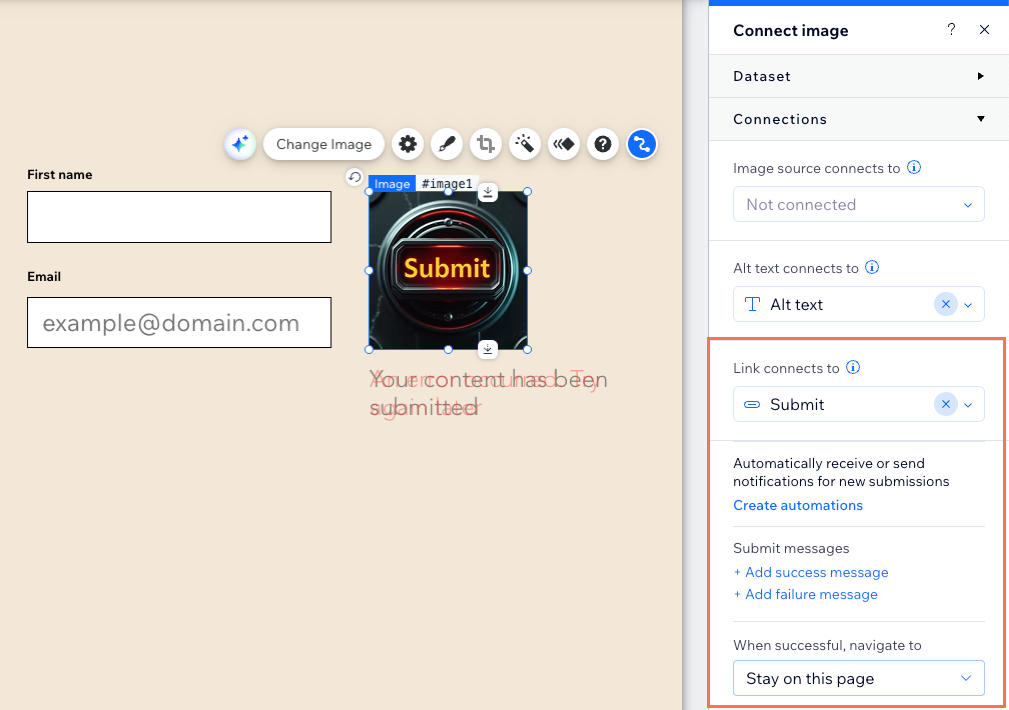CMS: conectar uma imagem a um conjunto de dados
7 min
Neste artigo
- Conectar uma imagem a um conjunto de dados
- Perguntas frequentes
Conecte elementos de imagem a um conjunto de dados para exibir imagens da sua coleção do CMS no seu site. Os conjuntos de dados permitem que você decida quais campos da coleção se conectam a diferentes partes da sua imagem, como a imagem, alt text ou link. Isso é especialmente útil em páginas dinâmicas de lista com repetidores, em que cada item do repetidor pode exibir conteúdo de um item de coleção diferente, facilitando o gerenciamento e atualização dos recursos visuais em todo o seu site.
Saiba mais sobre como adicionar e configurar um conjunto de dados.
Conectar uma imagem a um conjunto de dados
Selecione o elemento de imagem no seu editor e conecte-o ao conjunto de dados que se conecta às imagens da coleção que você deseja exibir. Em seguida, conecte a fonte da imagem, o alt text e o link para os campos ou ações da coleção relevantes. Você pode adicionar novos campos de coleção conforme necessário e decidir o que acontece quando os visitantes clicam na imagem, incluindo a configuração de como os links são abertos e seus atributos rel.
Editor Wix
Editor do Wix Studio
- Vá para a página relevante no seu editor.
- Clique na imagem que você deseja conectar ao CMS. Saiba como adicionar uma imagem.
- Clique no ícone Conectar ao CMS
 .
. - Clique no dropdown Escolha um novo conjunto de dados e selecione um conjunto de dados existente que se conecte à sua coleção. Se preferir, selecione Adicionar conjunto de dados e escolha a coleção que deseja conectar, dê um nome ao conjunto de dados e clique em Criar.
- Clique nos dropdowns em Conexões para conectar cada parte da imagem aos campos da coleção relevantes. Selecione + Adicionar para criar e conectar um novo campo da coleção.
- Fonte da imagem se conecta a: selecione o tipo de campo "Imagem" que você deseja conectar.
- Alt text se conecta a: selecione o campo que será usado como o alt text para as imagens. Você pode escolher entre os seguintes tipos de campo: "Texto", "Número", "Data", "Data e horário", "Endereço" e "Tags". Saiba mais sobre as práticas recomendadas para alt text do CMS.
- Link se conecta a: escolha o que acontece quando os visitantes clicam na imagem. Você pode selecionar uma ação de clique no conjunto de dados (por exemplo: "Enviar", "Ver mais"), uma página dinâmica à qual você deseja vincular ou um campo para abrir (por exemplo: um documento, URL, imagem ou vídeo).
Observação: ao vincular a uma página ou URL, escolha como o link abre e defina os atributos rel do link.
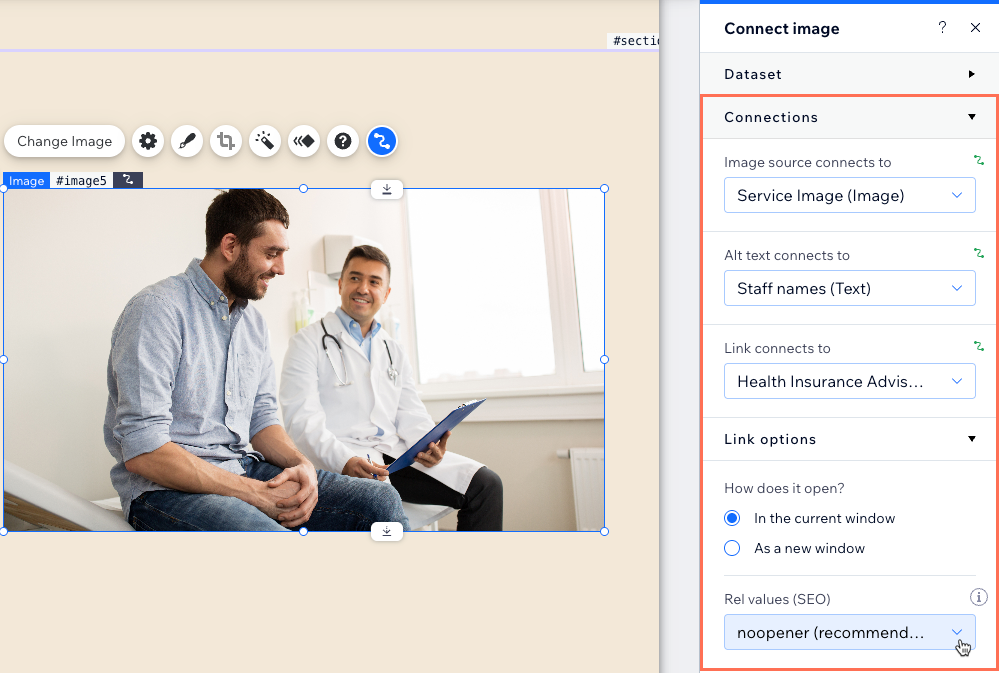
- Clique em Visualizar para testar suas conexões.
- Clique em Publicar se as alterações estiverem prontas para ser publicadas.
Perguntas frequentes
Clique abaixo para ler as respostas às perguntas comuns sobre como conectar imagens às coleções do CMS.
O que devo usar como o alt text da imagem?
Posso usar uma imagem como botão "Enviar" no meu formulário personalizado do CMS?
Posso adicionar um tooltip que aparece quando os visitantes passam o mouse sobre uma imagem?
Posso exibir imagens ou vídeos do CMS nos backgrounds de uma seção?
O que é um conjunto de dados?
Posso conectar várias imagens ao mesmo conjunto de dados?